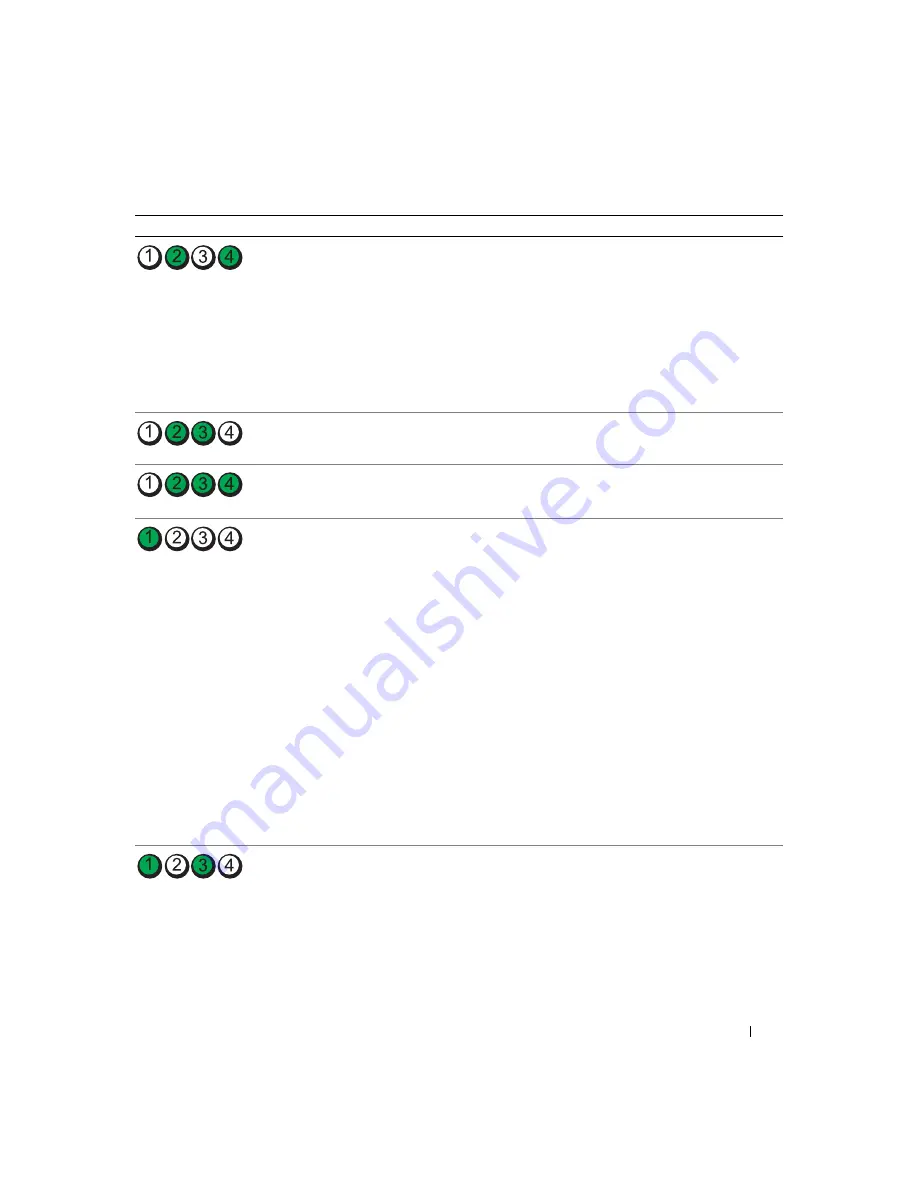
Hurtigveiledning
229
Mulig feil med grafikkortet.
• Hvis det er installert et grafikkort i datamaskinen,
tar du ut kortet, reinstallerer det og starter
datamaskinen på nytt.
• Hvis problemet ikke er løst, installerer du et
grafikkort du vet fungerer og starter datamaskinen
på nytt.
•
Ta kontakt med Dell hvis du ikke kan løse
problemet, eller datamaskinen har integrert
grafikk.
I den elektroniske
brukerhåndboken
finner
du informasjon om hvordan du kontakter Dell.
Mulig feil med diskettstasjonen eller
harddisken.
Koble til alle strøm- og datakabler på nytt, og start
datamaskinen på nytt.
Mulig USB-feil.
Reinstaller alle USB-enheter, kontroller
kabeltilkoblingene og start deretter datamaskinen
på nytt.
Ingen registrerte minnemoduler.
• Hvis det er én installert minnemodul, reinstallerer
du den og starter datamaskinen på nytt. I den
elektroniske
brukerhåndboken
finner du
informasjon om hvordan du reinstallerer
minnemoduler.
• Hvis det er to eller flere installerte minnemoduler,
fjerner du modulene, reinstallerer én modul og
starter deretter datamaskinen på nytt. Hvis
datamaskinen startes som normalt, reinstallerer
du enda en modul. Fortsett til du har identifisert
modulen med feil, eller har reinstallert alle feilfrie
moduler.
• Installer en minnemodul som fungerer og er av
samme type som den i datamaskinen, hvis en slik
kan skaffes.
•
Ta kontakt med Dell hvis du ikke kan løse
problemet.
I den elektroniske
brukerhåndboken
finner du informasjon om hvordan du kontakter
Dell.
Minnemoduler er registrert, men det
foreligger en feil med minnekonfigurasjon
eller kompatibilitet.
• Kontroller at det ikke foreligger
spesielle krav til
plassering av minnemodul/minnetilkobling
.
• Kontroller at
minnemodulene
du installerer er
kompatible med datamaskinen.
• Ta kontakt med Dell hvis du ikke kan løse
problemet. I den elektroniske
brukerhåndboken
finner du informasjon om hvordan du kontakter
Dell.
Lampekoder
Problembeskrivelse
Anbefalt løsning
Summary of Contents for OptiPlex 745
Page 8: ...8 Quick Reference Guide System Views Mini Tower Computer Front View 3 11 10 6 7 2 8 5 4 1 9 ...
Page 45: ...Quick Reference Guide 45 Set Up Your Keyboard and Mouse Set Up Your Monitor ...
Page 105: ...Hurtig referenceguide 105 Opsætning af tastatur og mus Opsætning af skærm ...
Page 128: ...128 Pikaopas Järjestelmänäkymät Minitornikone Näkymä edestä 3 11 10 6 7 2 8 5 4 1 9 ...
Page 153: ...Pikaopas 153 Järjestelmälevyn osat 1 2 4 7 14 8 15 16 9 5 6 3 10 11 18 20 17 21 13 12 19 ...
Page 156: ...156 Pikaopas Järjestelmälevyn osat 1 2 4 7 14 8 15 9 10 11 3 17 19 16 20 13 12 6 5 18 ...
Page 159: ...Pikaopas 159 Järjestelmälevyn osat 1 2 4 5 15 6 17 9 3 8 7 11 19 16 20 14 13 10 12 18 ...
Page 165: ...Pikaopas 165 Näppäimistön ja hiiren asennus Näytön asennus ...
Page 223: ...Hurtigveiledning 223 Sette opp tastaturet og musen Sette opp skjermen ...
Page 284: ...284 Краткий справочник Установка клавиатуры и мыши Установка монитора ...
Page 298: ...298 Краткий справочник ...
Page 345: ...Stručná referenčná príručka 345 Nastavenie klávesnice a myši Inštalácia monitora ...
Page 406: ...406 Navodila za hitro uporabo Nastavite tipkovnico in miško Namestite monitor ...
Page 420: ...420 Navodila za hitro uporabo ...
Page 430: ...430 Snabbreferensguide Datorn Minitornsdator Framsida 3 11 10 6 7 2 8 5 4 1 9 ...
Page 466: ...466 Snabbreferensguide Installera tangentbordet och musen Installera bildskärmen ...
Page 480: ...480 Snabbreferensguide ...
















































